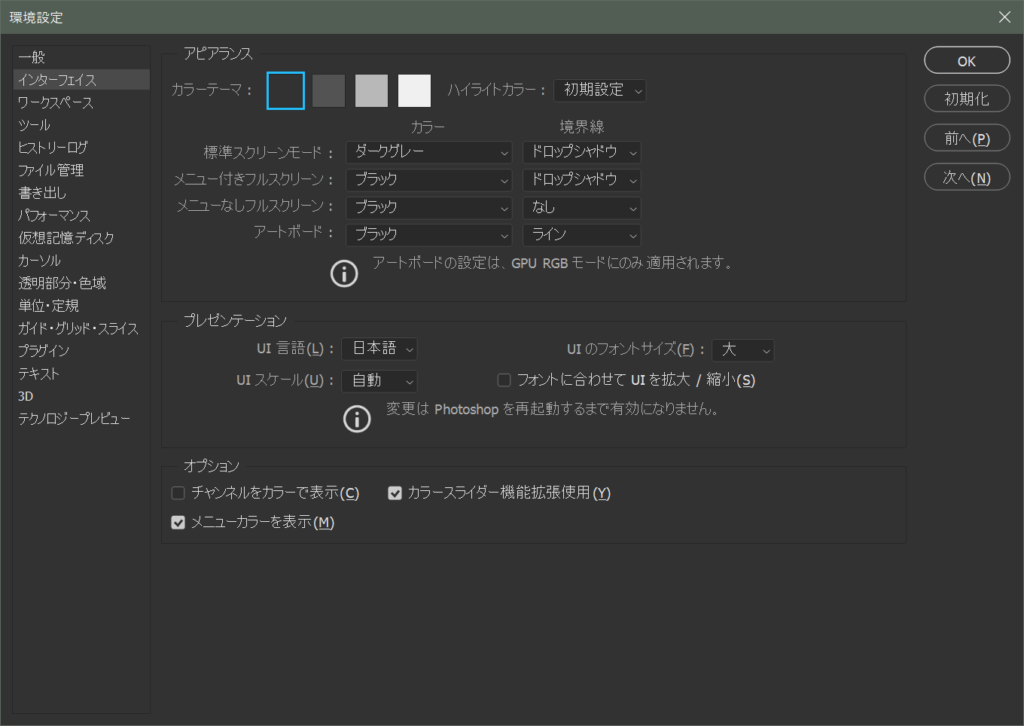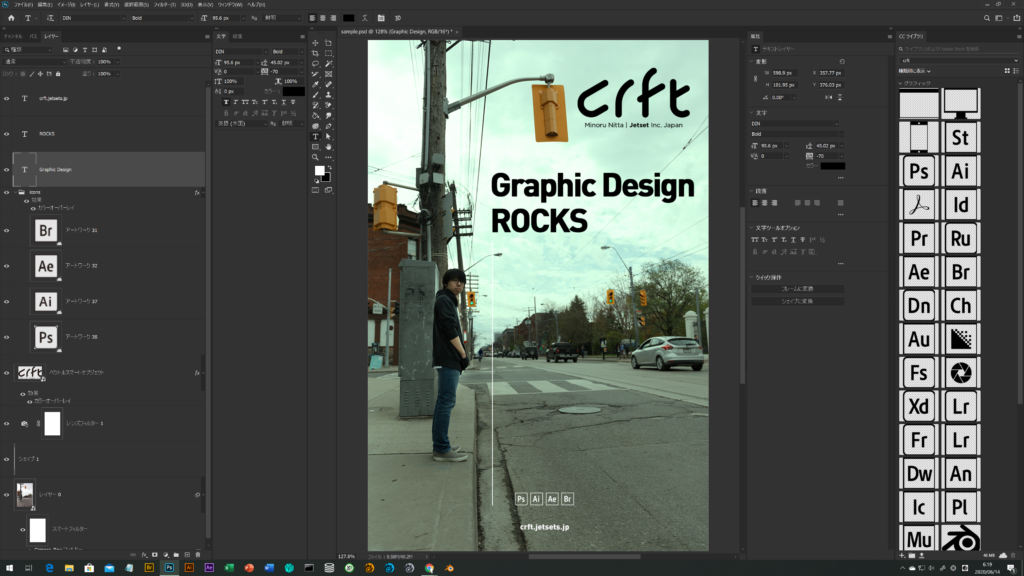- カット(T) Ctrl +X
- コピー(C) Ctrl +C
- プロパティリンクと一緒にコピー Ctrl +Alt +C
- 相対的なプロパティリンクと一緒にコピー
- エクスプレッションのみをコピー
- ペースト(P) Ctrl +V
- 消去(E) Delete
- 複製(D) Ctrl +D
- レイヤーを分割 Ctrl +Shift +D
- ワークエリアのリフト
- ワークエリアの抽出
- すべてを選択(A) Ctrl +A
- すべてを選択解除 Ctrl +Shift +A
- ラベル(L)
- キーフレームのラベルグループを選択
- オリジナルを編集… Ctrl +E
- Adobe Auditionで編集
- チームプロジェクト
- テンプレート(M)
- 環境設定(F)
- 設定の同期
- キーボードショートカット
- Paste Mocha mask
環境設定(N) インターフェイス
カラーテーマ
インターフェイス全般の明暗を4段階で選択できます。いつのころからか、流行りました、ダークモード。
ハイライトカラー
レイヤーパネルウインドウのハイライト色を初期設定かブルーに設定します。ブルーは結構見やすく、おすすめです。
カラーと境界線
説明するまでもありませんね。
プレゼンテーション
なぜ、このセクションがプレゼンテーションという名前になっているのか微妙な気もしますが、英語で存在をPresenceといいます。存在定義的な感じなんでしょうが、和訳はインターフェイスの詳細設定とかでいいような気もします。
このセクションにあるUI言語ですが、どういうわけかここではUIを変更することができません。UIの英語化はcrftのPhotoshopを英語化する を参照してください。UIスケール、UIフォントサイズですが、これは使用するディスプレイとユーザーの年齢で大きく設定内容が変わってくると思います。53歳で30インチ4Kディスプレイの筆者の場合は、フォントサイズ大、UIスケール自動で運用しています。ここで変更した設定を反映するにはPhotoshopを再起動する必要があります。以下の画像は実際のキャプチャ画面です。
オプション
チャンネルをカラーで表示
ウインドウ
チャンネルで表示されるチャンネルパネルウインドウの各チャンネルの表示を実際の色で表示します。これ、かえってわかりづらくなります。
カラースライダー機能拡張
カラースライダーをドラッグします。初期設定では、ドラッグするとスライダーの表示カラーが変化します。環境設定ダイアログボックスの「一般」セクションで「カラースライダー機能拡張使用」オプションの選択を解除してこの機能を無効にすると、パフォーマンスを改善できます。
と、マニュアルには書いてありますが、自分の環境では特に変化を見て取れません。
メニューカラーを表示
環境設定
メニュー(U)…で設定できるプルダウンメニューの背景の色を反映することができます